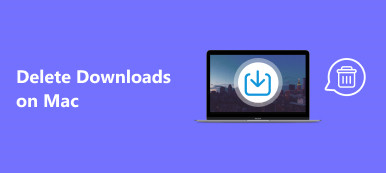Förr eller senare kommer du att köra en långsamt dator, oavsett om det gäller Windows PC eller Mac. I jämförelse med Windows-datorn kan MacBook Pro / Air och iMac i allmänhet erbjuda dig en bättre användarupplevelse. Mac-operativsystemet är ganska stabilt och lyhörd. Det är mer tillförlitligt och mindre krångel. Det går dock att springa långsam problem med varje Mac.
Olika skäl kommer att leda till att Mac går långsamt. Tillsammans med den dagliga användningen av din MacBook Pro / Air eller iMac samlas många applikationer och filer på den. Varje app beskattar Mac-systemets resurser. Då kommer du plötsligt att ta reda på att din Mac körs mycket långsamt.
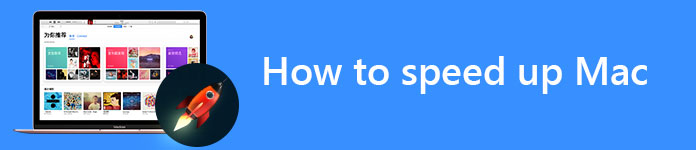
Varför går min Mac långsamt? Hur snabbar jag på min Mac?
Det här inlägget talar huvudsakligen om hur man påskyndar Mac och förbättra dess prestanda. Vi hjälper dig att ta reda på orsakerna till att din Mac körs långsamt. Därefter kan du få några effektiva tips och verktyg för att påskynda en långsam gammal Mac.
Starta om Mac för att påskynda din MacBook Pro / Air
Normalt stänger du inte av din Mac och startar sedan om den. Istället kan du stänga Apple-datorns lock och låta det sova.
I själva verket, omstartar Mac är ett bra sätt att öka hastigheten på din Mac-prestanda. Omstartsprocessen kommer att Rensa cacheminnet på Mac, startar om maskinvaran och påskyndar din Mac. När din Mac körs långsamt kan du ta följande guide för att MacBook ska köras snabbare.
1. tryck och håll Effekt knappen för 2 sekunder för att uppstå stängningsfönstret.
2. Här är Omstart, Sleep, Annullera or Stäng alternativ i fönstret. Du kan klicka på Stäng för att stänga av din Mac.
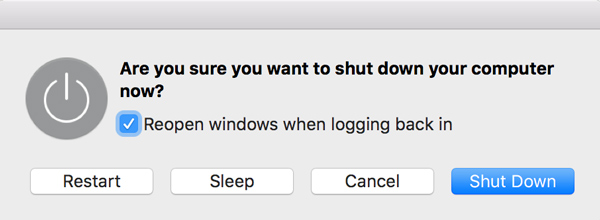
3. tryck på Effekt att starta om din Mac och kontrollera om Mac fungerar snabbare.
För att starta om Mac kan du också klicka på Apple-menyn och välj sedan Omstart... från listrutan. Klick Omstart knappen för att starta om din Mac.

Stäng resurshushiga processer för att påskynda Mac
Många appar som kör bakgrund kommer att äta upp dina Mac-systemresurser. Du kan ta bort dessa program för att påskynda Mac-datorn. För att hitta den resurshushiga processen kan du lita på Aktivitetsmonitorn.
Hitta och öppna Aktivitetskontroll från Verktyg mapp av din Programma mapp.
När du anger huvudgränssnittet i Aktivitetsmonitorn kan du se fem olika resurser: CPU, Minne, Energi, Disk och Nätverksanvändning. Här kan du ta bort en onödig och resurshushrig process för att få din Mac att köras snabbare.
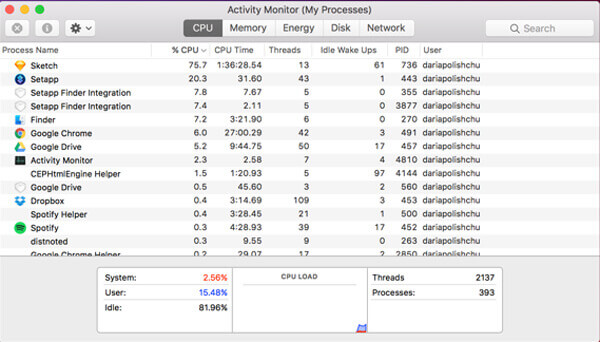
Minska startprogram för att fixa Mac som körs långsamt
För många uppstartsposter sänker din Mac. Som du kan se ovanifrån, om det finns många appar som kör bakgrund från början, blir din Mac långsammare och långsammare medan du kör annan ny programvara. Så när du vill påskynda Mac behöver du hantera startobjekt på Mac.
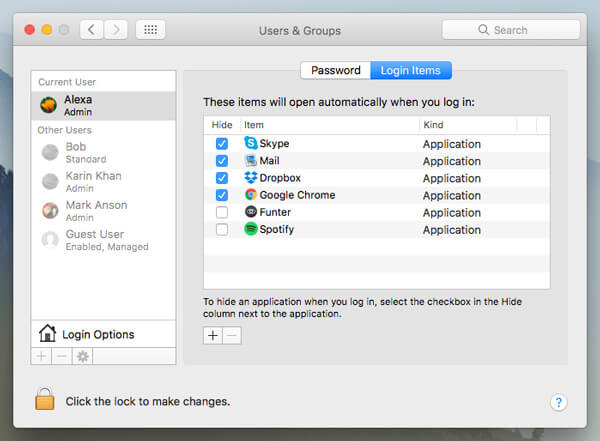
1. Klicka på Apple-ikonen på menyraden och välj sedan Systeminställningar.
2. Klicka på Användare och grupper och klicka sedan på ditt användarnamn.
3. Klicka på Login Items för att kontrollera vilka appar som körs när Mac startar. Välj de program du inte vill ha och klicka sedan på knappen "-" nedan för att ta bort startobjekten.
Uppdatera MacOS-versionen och apparna så att Mac körs snabbare
Ny Mac OS-uppdatering kan fixa fel och glitcher som saktar ner Mac. Apple släpper kontinuerligt uppdateringar för att öka Mac-prestanda och fixa fel som kan sakta ner Mac.
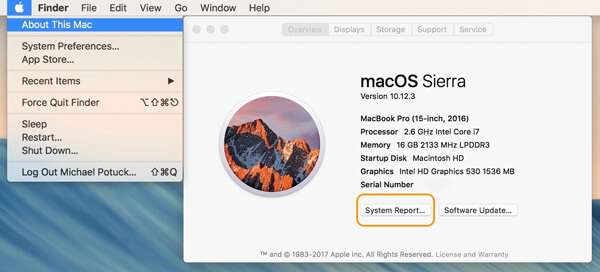
Klicka på Apple-ikonen i menyn till vänster och välj sedan Om den här datorn från rullgardinsmenyn. Uppdatera din Mac till det senaste operativsystemet om det finns en ny uppdatering tillgänglig.
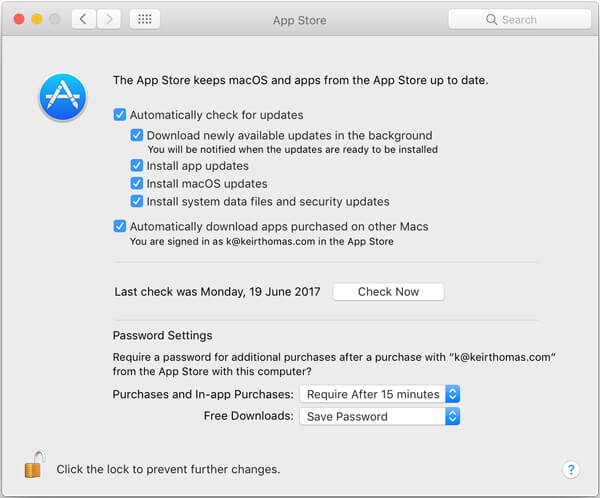
Vissa gamla versionsapps gör att din Mac körs långsamt. Förutom uppdatering av Mac OS borde du uppdatera alla appar på Mac. Du får lov att uppdatera appar i App Store lätt. För några värdelösa appar kan du direkt avinstallera dem från din Mac.
Inaktivera några snygga visuella effekter för att påskynda MacBook
När din Mac körs långsamt kan du stänga av eller stänga av några snygga visuella effekter på Mac-datorn. Nu kan du ta följande guide för att hantera olika visuella effekter och få Mac att springa snabbare.
1. Klicka på Apple på menyraden och välj Systeminställningar.
2. klick Dock för att kontrollera vilka visuella effekter som är aktiverade. Vissa effekter kan påverka Macs prestanda om du använder en gammal MacBook-dator. Här föreslås du avmarkera Animate opening applications, Göm automatiskt och visa dockan.
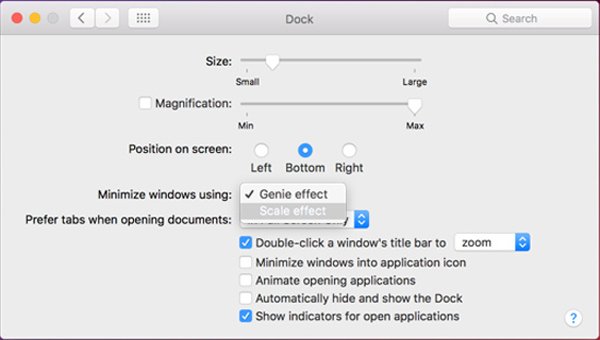
3. klick Inställningar > Tillgänglighet > Skärmar för att stänga av några andra onödiga effekter för att påskynda Mac.
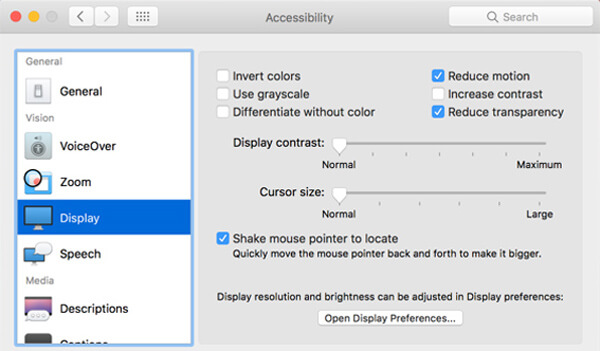
Rengör Mac och radera alla skräpfiler för att påskynda Mac
Oundvikligen kommer mer och mer skräp, stora gamla filer samlas på din Mac-dator efter lång tid användning av din Mac. I själva verket kommer dessa värdelösa data att sakta ner din Mac. Så om du står inför situationen som din Mac körs långsamt, kan du försöka städa upp Mac för att förbättra prestanda.
För att påskynda din Mac rekommenderar vi härmed en professionell Mac Cleaner för att hjälpa dig att snabbt få jobbet gjort. Den har möjlighet att ta bort skräpfiler, övervaka maskinhälsa, snabba upp Mac-systemet och mer. Bara ladda ner det gratis och förbättra hastigheten på din Mac.
steg 1: Dubbelklicka på nedladdningsknappen ovan för att installera den här kraftfulla Mac-rengöringsprogramvaran på din Mac. Det kommer automatiskt att upptäcka systemstatus för din Mac och visa olika detaljerade uppgifter efter start.

steg 2: Klicka på scan knappen för att skanna alla typer av filer på Mac.

steg 3: Efter skanning kan du se stora, gamla skräppostfiler från skanningsresultaten. Olika filer klassificeras i kategorier på vänster kontroll. Välj objekt som du vill radera och klicka sedan på Rena knappen för att ta bort vald data från Mac.

Optimera lagringsutrymme för att påskynda Mac
På samma sätt som att rensa upp Mac för att göra det snabbare, kan du också optimera Mac-lagring och frigör utrymme för att få samma mål. Du kan följa nästa steg för att hantera din Mac med långsam problem.
1. klick Apple > Om den här datorn > lagring > hantera för att komma in i Mac-lagringsfönstret.
2. klick Optimera knappen för att frigöra ditt Mac-utrymme och påskynda din Mac.
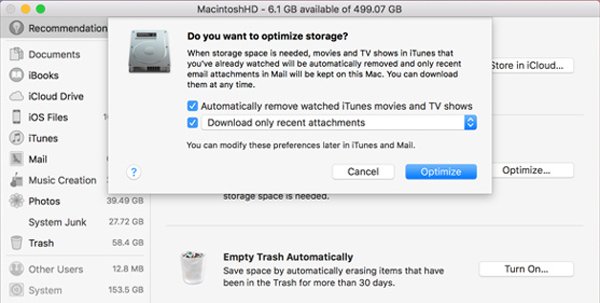
Byt ut den gamla Mac-hårddisken med SSD för att förbättra Mac-prestanda
Solid State Drive (SSD) är ett effektivt sätt att förbättra prestanda hos en gammal Apple-dator. Så om du vill påskynda din gamla MacBook kan du ersätta hårddisken med SSD.

Lägg till mer minne (RAM) för att MacBook ska köras snabbare
Som att ersätta Mac-hårddisken med SSD kan du också sätta in mer RAM för att påskynda din Mac. Men en sak du bör veta först, du borde be om hjälp från professionella när du lägger till minne eller byter hårddisk.

Se till att du köper rätt typ av minne för din Mac. Om du är osäker på vilket minne du ska köpa, kan du se supportsidan från Apples officiella webbplats.
9 effektiva sätt är listade i det här inlägget för att hjälpa dig påskynda din Mac. Hoppas att du kan göra din Mac snabbare efter att ha läst den här sidan. Du kan berätta för oss i kommentaren om du har en bättre lösning för att förbättra prestandan på din Mac.